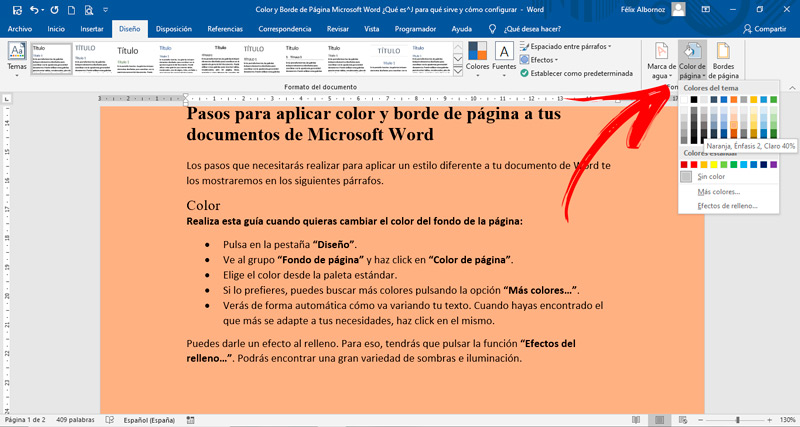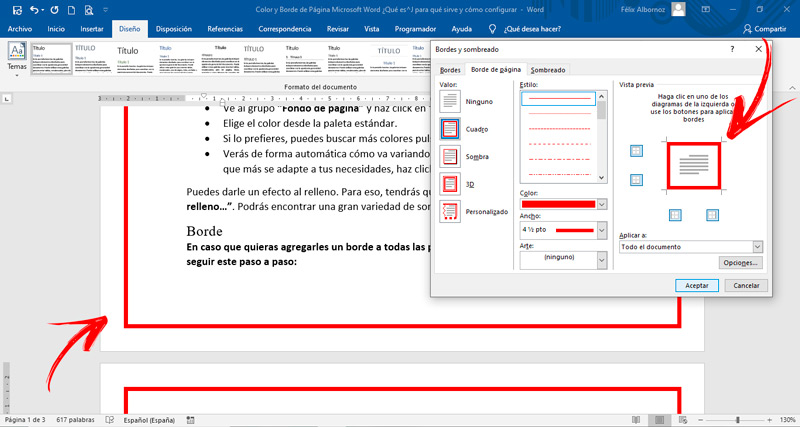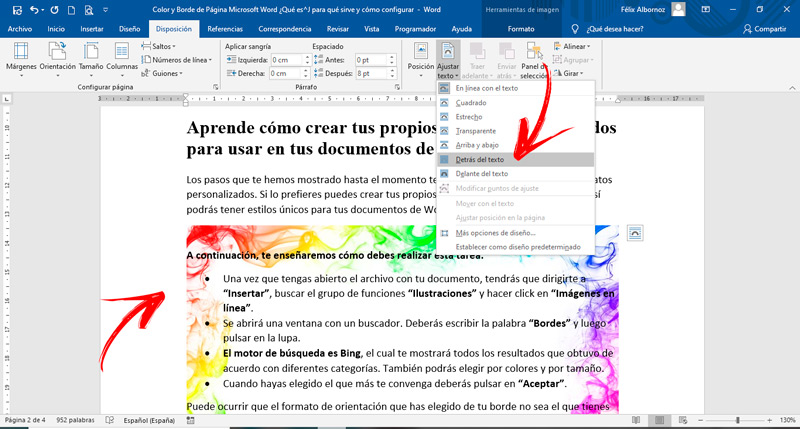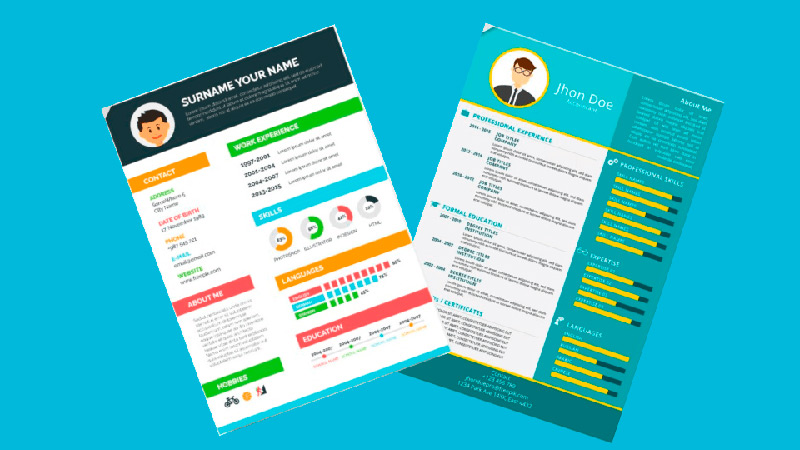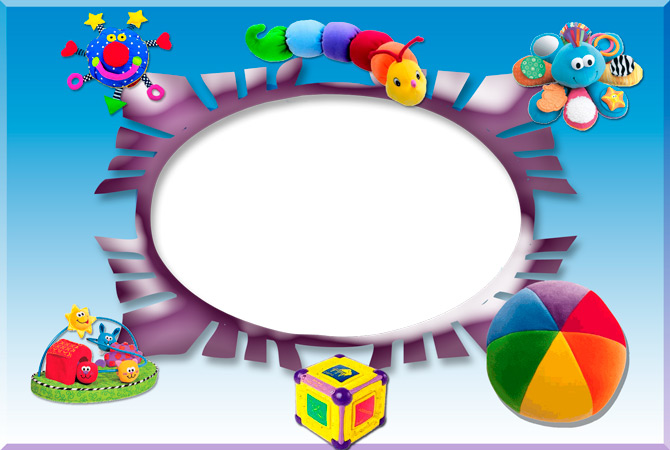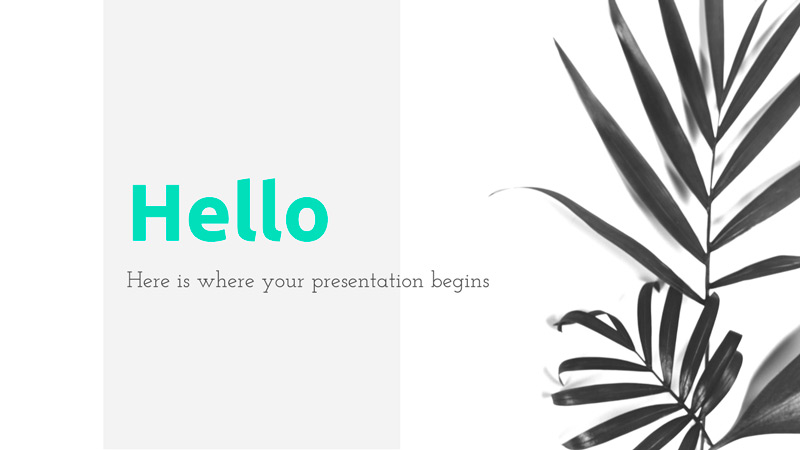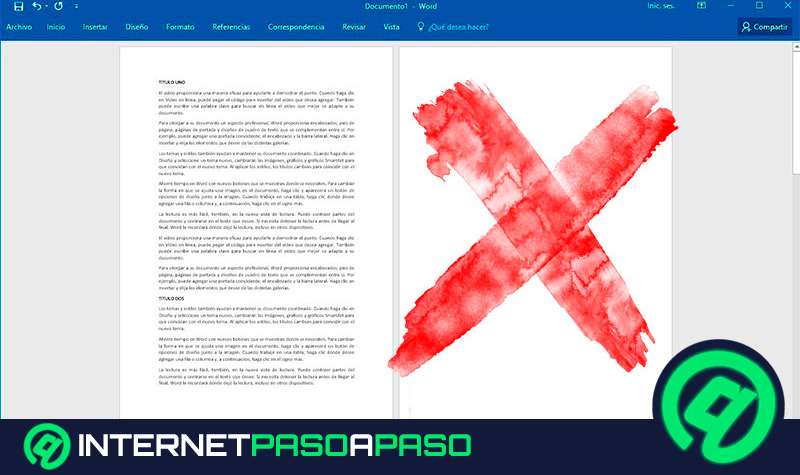Lo Último en IP@P
- Stellar Data Recovery revoluciona la recuperación de archivos perdidos en discos duros externos
- Goblin Mine: La Estrategia Económica Detrás del Juego de Minería que está Fascinando a Todos
- Estos son los nuevos Cargadores UGREEN: potencia y portabilidad en dos versiones que no te puedes perder
- UGREEN Nexode Pro: El Cargador Ultradelgado que revoluciona la carga de dispositivos móviles
- La computación en la nube está transformando los juegos Online y estas son sus grandes ventajas
En caso que necesites usar Microsoft Word para crear las mejores plantillas con color y borde, tendrás que usar el grupo “Fondo de página”, con la cual podrás hacer todas tus tareas de forma sencilla.
Para que puedas usarla como un experto, hemos desarrollado este artículo. En el mismo encontrarás los pasos para aplicar diferentes colores y bordes a las páginas de tus documentos.
También hablaremos del proceso que harás para crear tus propios diseños y así te puedas destacar del resto de los redactores. Por último, te presentaremos una lista con las mejores plantillas formales, infantiles y para bodas.
¿Qué son el color y el borde de página en un documento de Word?
El color y el borde de una página de un documento de Word es una alternativa que tiene el usuario para resaltar un estilo diferente en el texto.
De esta manera, podrás disponer de una gran variedad de colores para el fondo de la hoja y también de bordes que permitirán realizar creaciones para determinados fines. Por ejemplo, tarjetas de invitación.
Debes tener en cuenta que, para usar estas herramientas que te propone Microsoft Word necesitarás manejar un color que contraste con el tipo de fuente. Esto hará que las letras sean notorias, ya que, en caso contrario perderías de forma visual a las letras y no se destacarían del fondo.
Pasos para aplicar color y borde de página a tus documentos de Microsoft Word
Los pasos que necesitarás realizar para aplicar un estilo diferente a tu documento de Word te los mostraremos en los siguientes párrafos:
Color
Realiza esta guía cuando quieras cambiar el color del fondo de la página:
- Pulsa en la pestaña “Diseño”.
- Ve al grupo “Fondo de página” y haz click en “Color de página”.
- Elige el color desde la paleta estándar.
- Si lo prefieres, puedes buscar más colores pulsando la opción “Más colores…”.
- Verás de forma automática cómo va variando tu texto. Cuando hayas encontrado el que más se adapte a tus necesidades, haz click en el mismo.
Puedes darle un efecto al relleno. Para eso, tendrás que pulsar la función “Efectos del relleno…”. Podrás encontrar una gran variedad de sombras e iluminación.
Borde
En caso que quieras agregarles un borde a todas las páginas de tu documento, tendrás que seguir este paso a paso:
- Cuando estés en el “Diseño”, tendrás que hacer click en la función “Bordes de página”, ubicada en el grupo “Fondo de página”.
- Se abrirá una ventana en la que tendrás que elegir la pestaña “Borde de página”. Luego, deberás dirigirte al campo “Valor” y seleccionar si quieres incorporar un estilo de cuadro, de sombra, de 3D o personalizado.
- A continuación, vas a elegir el estilo de línea que tendrá tu borde. Podrás optar por línea continua o entrecortada.
- Cuando tengas decido lo anterior, deberás escoger el color del borde. Tendrás que pulsar la flecha ubicada al final del campo “Color:” y seleccionar el color que más te guste.
- En este momento, vas a tener que elegir el ancho de la línea. Para esto, tendrás que pulsar en el menú desplegable ubicado en el campo “Ancho:”.
- Por último, te quedará escoger si deseas cambiar la línea por algún dibujo preestablecido. Para que elijas la mejor opción tendrás que hacer click en el campo “Arte:”.
Cuando hayas terminado de configurar todas las opciones anteriores, podrás elegir si quieres aplicar el borde a todo el documento o a determinadas secciones.
Aprende cómo crear tus propios bordes personalizados para usar en tus documentos de Word
Los pasos que te hemos mostrado hasta el momento te permitirán crear bordes con formatos personalizados. Si lo prefieres puedes crear tus propios bordes de una manera sencilla y así podrás tener estilos únicos para tus documentos de Word.
A continuación, te enseñaremos cómo debes realizar esta tarea:
- Una vez que tengas abierto el archivo con tu documento, tendrás que dirigirte a “Insertar”, buscar el grupo de funciones “Ilustraciones” y hacer click en “Imágenes en línea”.
- Se abrirá una ventana con un buscador. Deberás escribir la palabra “Bordes” y luego pulsar en la lupa.
- El motor de búsqueda es Bing, el cual te mostrará todos los resultados que obtuvo de acuerdo con diferentes categorías. También podrás elegir por colores y por tamaño.
- Cuando hayas elegido el que más te convenga deberás pulsar en “Aceptar”.
Puede ocurrir que el formato de orientación que has elegido de tu borde no sea el que tienes en tu página. Por ejemplo, has elegido un borde con orientación horizontal y tu página cuenta con una configuración vertical.
Para solucionar este problema tendrás que:
- Dirigirte a la opción “Disposición”, elegir el grupo “Configurar página”, y pulsar en la función “Orientación”. Luego, deberás hacer click en “Horizontal”.
- En caso que quieras ajustar el borde a los márgenes de la hoja tendrás que seleccionar el elemento que acabas de insertar y mover las flechas ubicadas en las esquinas hasta que encuentres la ubicación correcta.
- Si ves que el borde no se acomodó de acuerdo con tus necesidades, tendrás que hacer doble click en el mismo y luego elegir la opción “Formato”. A continuación, deberás pulsar en la función “Posición” buscar la que más te convenga. Por ejemplo, podrás elegir “Posición en la parte central”.
- Lo que te quedará hacer es incorporar el texto dentro del borde. Para ello, tendrás que seleccionar la imagen que has insertado y luego elegir la opción “Disposición”. Tendrás que elegir el grupo “Organizar” y hacer click en la función “Ajustar texto”.
- Para terminar, deberás pulsar en “Detrás del texto”.
Lista de las mejores plantillas con color y borde de página para tus documentos de Word
Más en Software
- ¿Cómo hacer referencias en Microsoft Word de forma correcta? Guía paso a paso
- Encabezado y pie de página ¿Qué es, para qué sirven y cómo aplicarlos en Microsoft Word?
- ¿Cuáles y cuántas versiones de Microsoft Word hay hasta la fecha? Lista 2024
- Dibujos en PowerPoint ¿Qué son, para qué sirve y cómo utilizarla en tus diapositivas?
- ¿Cómo visualizar varios documentos en simultáneo en Microsoft Word? Guía paso a paso
SÍGUENOS EN 👉 YOUTUBE TV
Si no quieres crear tu propio formato de color de página y bordes, podrás usar las plantillas prediseñadas en Microsoft Word. A continuación, te mostraremos los mejores diseños clasificados por categoría:
Formales
Cuando necesites usar plantillas formales podrás elegir una de estas:
- Boletín de noticias de arquitectura: con esta plantilla podrás diseñar un boletín en el que podrás incorporar toda la información que necesites ingresando un título y creando tus propias imágenes y colores de fuentes.
- Diploma formal: cuando necesites reconocer la trayectoria de una persona podrás usar esta plantilla que te ayudará a realizar con pasos simples un certificado de reconocimiento como ningún otro.
- Folleto de fiesta navideña: Es ideal cuando necesites enviar invitaciones para celebrar la Navidad o cualquier otra fecha con tu familia y amigos.
- Currículum vitae impecable: esta plantilla te ayudará a encontrar trabajo de la forma más rápida. Su Estilo profesional ofrece la posibilidad de mostrar todas las aptitudes del candidato de una manera simple.
- Carta de presentación impoluta: en caso que necesites una carta de presentación para tu futuro trabajo, esta plantilla es ideal para ti. Encontrarás el modelo para personalizar con pasos muy simples.
Infantiles
Los bordes más divertidos para los más pequeños de la casa son:
- Invitaciones con Mickey Mouse: con esta tarjeta podrás incorporar la foto de tu hijo con sólo elegir el botón para subirlas. Luego tendrás que descargarlas y compartir con todos los invitados.
- Hombre en la luna: es especial para realizar una fiesta con temática aeroespacial. De veras elegir la mejor foto de tu hijo y añadirla de forma gratuita.
- Winnie the Pooh: con esta tierna tarjeta de invitación a fiestas infantiles podrás invitar a todos los amigos de tus hijos pequeños. Podrás escribir lo que desees y agregarlo en Microsoft Word para trabajar.
- Blancanieves: con este marco tu hija estará feliz de poder escribir lo que desee. Podrás crear un pequeño libro para que escriba todos los días sus anotaciones más divertidas.
- Looney Tunes: no podía faltar en esta lista los personajes más alocados de Warner Bros. Podrás no sólo usarlo como un diario sino también elegir este marco para realizar invitaciones a fiestas infantiles.
Minimalistas
A continuación, te presentaremos los mejores diseños minimalistas destinados a aquellas personas que buscan un estilo simple, pero profesional al mismo tiempo.
Las mejores plantillas son:
- Informe minimalista: con este diseño minimalista podrás crear una plantilla que se destacará por su simpleza y limpieza visual.
- Minimal Resume Template: podrás crear una hoja de vida bastante particular y con un estilo muy simple. Sólo debes insertar las palabras que desees en cada zona.
- Directorio telefónico: tendrás la posibilidad de crear tu propio cuaderno de direcciones. De esta manera, dispondrás de una lista de contactos impresa con estilo propio.
- Plan de estudios: si lo que buscas es organizar tu plan de estudios, esta plantilla es ideal para ti. Podrás clasificar la materia, el profesor y muchos otros datos de interés de una forma sencilla.
- Hoja de vida a color: cuando necesites tener impreso un currículum vítae con un estilo simple, pero que su diseño destaque tus conocimientos y habilidades, podrás elegir esta plantilla.
De naturaleza
En caso que necesites plantillas para Microsoft Word con un estilo de naturaleza, te presentamos los mejores diseños:
- Hojas verdes: cuando necesites una plantilla en la cual se destaque el color verde, podrás usar la que te recomendamos ya que su diseño es ideal para exponer ideas de concientización.
- Iconos de la naturaleza: con esta plantilla podrás usar diferentes iconos referidos a la naturaleza. Se caracterizan por sus colores brillantes y divertidos.
- Floral transparente: no podían faltar las flores en este listado. Podrás tener una plantilla con coloridas flores en las cuales tendrás la opción de editar sus colores para que se destaquen el contraste de las palabras.
- Fondos alegres: esta plantilla es ideal cuando necesites contar con varios colores y un diseño divertido referidos a la naturaleza y a las flores.
- Mariposas: podrás trabajar en Microsoft Word con esta plantilla sin ningún problema cuando necesites incorporar mariposas y otros diseños florales a tus documentos. Se destaca la imagen porque se mezclan varios colores pasteles.
Para bodas
Cuando quieras impresionar a tus invitados con una de estas plantillas para bodas, podrás elegir la que más te guste dentro del listado que te mostraremos a continuación. Lo más importante de todo es que uso es gratuito, por lo que ahorrarás dinero para gastarlo en tu nueva etapa de la vida.
Las plantillas más importantes son:
- Resérvate la fecha: con un diseño en blanco y negro, esta plantilla de aspecto elegante, se convierte en un aliado indispensable para que tu fiesta salga como lo mereces.
- Invitación de boda: es una plantilla en la que podrás cambiar de forma fácil todos los datos que necesitas para acercar a tus amigos la invitación a la mejor noche de tu vida.
- Lista de comprobación: no puede faltar un listado con todos los elementos que necesita la novia en el día de su boda. Usando esta plantilla podrás estar tranquila ya que todos los detalles los tendrás controlados.
- Invitación con espacio para foto: el nombre de esta plantilla lo dice todo, podrás incorporar una foto de los novios y de esta manera darle un formato elegante y alegre para realizar una invitación a tu boda.
- Tradicional: si tu pareja y tu tienen gustos tradicionales, esta plantilla de invitación es ideal. Con un diseño con detalles minimalistas, podrás indicar los datos necesarios y así hacerlos llegar con las personas más importantes con las que quieres compartir una noche especial.